Obsah:
Objevení chyby s nápisem „Není nastavená trasa“ při připojení k hlasovému kanálu v Discordu často naznačuje problémy s internetovým připojením. Doporučujeme zkontrolovat kvalitu spojení, ukončit všechny zbytečné procesy zatěžující síť a na chvíli pozastavit stahování souborů. Jako další krok se obraťte na ostatní účastníky serveru, včetně administrace, a zjistěte, zda se podobná chyba nevyskytuje i u někoho jiného. Při kolektivních problémech lze vinit ze všeho práci serveru a požádat administraci o změnu regionu, o čemž hovoříme v Způsobu 4 tohoto článku.
Způsob 1: Kontrola brány firewall a antiviru
Pokud se problém s textem „Není nastavená trasa“ objevuje při pokusu o připojení k jakémukoli hlasovému kanálu, může být problém způsoben konflikty mezi samotným Discordem a antivirem/bránou firewall. V první řadě zkuste dočasně tyto komponenty vypnout podle pokynů z našich dalších článků na následujících odkazech.
Více informací:
Vypnutí brány firewall ve Windows 10
Vypnutí antiviru
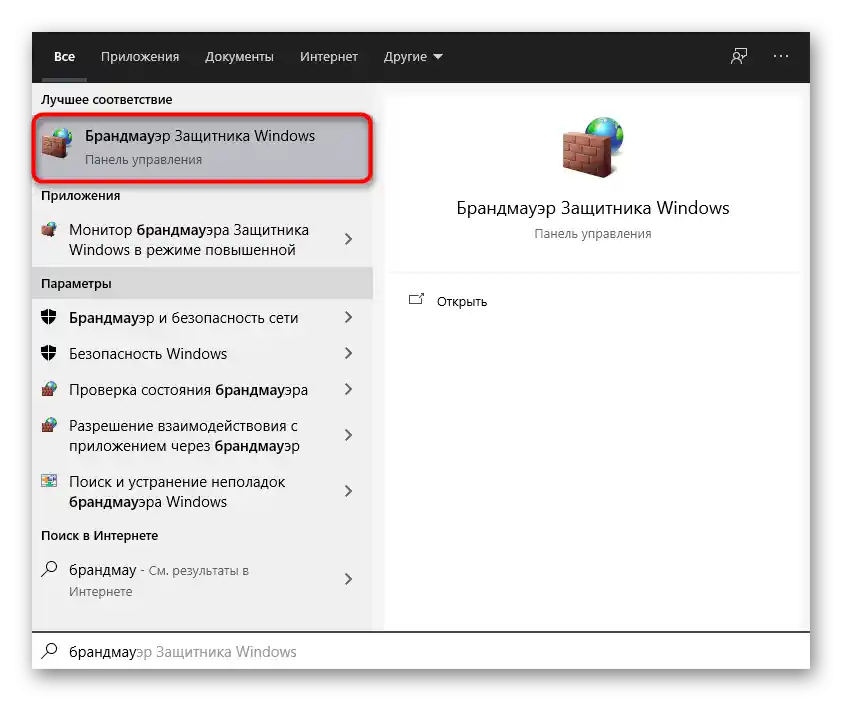
Majitelé třetích stran antivirů, kteří zjistili, že po vypnutí ochrany problém zmizel, budou muset přidat Discord do seznamu výjimek, aby bezpečnostní software ignoroval akce tohoto softwaru a neblokoval připojení. O tom se hovoří v jiném článku na našich stránkách.
Více informací: Jak přidat program do výjimek antiviru
Co se týče brány firewall, zde je situace poněkud jiná. Může zůstat zcela vypnutá, pokud jde o standardní nástroj Windows.Jako alternativu se používá nastavení, které umožňuje příchozí připojení. Majitelé firewallů od třetích stran si budou muset sami poradit s grafickým rozhraním a najít tam odpovídající funkci, zatímco ve standardním firewallu se podobné akce provádějí následujícím způsobem:
- Otevřete okno správy firewallu, například tak, že ho najdete v „Start“, jak bylo ukázáno na předchozím snímku obrazovky. Po zobrazení nového okna na levém panelu vyberte položku „Pokročilé nastavení“.
- V sekci „Monitor firewallu Windows Defender v režimu zvýšené bezpečnosti“ vás zajímá kategorie „Pravidla pro příchozí připojení“.
- Po kliknutí na tuto položku se napravo zobrazí seznam akcí, mezi kterými je třeba vybrat „Vytvořit pravidlo“.
- Zaškrtněte možnost vytvoření „Pro program“ a pokračujte dál.
- Bude potřeba uvést cestu, kde se nacházejí soubory Discord, k čemuž klikněte na „Procházet“.
- V novém okně „Průzkumníka“ přejděte na cestu
C:UsersJméno uživateleAppDataLocalDiscord. - Dvakrát klikněte na složku s aktuální verzí Discordu, abyste ji otevřeli.
- Vyberte spustitelný soubor „Discord.exe“ pro jeho přidání do nového pravidla firewallu.
- Po návratu do předchozího menu klikněte na tlačítko „Další“, čímž potvrzujete výběr cesty aplikace pro vytvoření příchozího připojení.
- Typ akce je třeba uvést jako „Povolit připojení“.
- Obvykle se pravidlo aplikuje na všechny typy sítí, proto zaškrtněte každou položku a pokračujte dál.
- Poslední krok — zadání názvu pravidla a jeho popis. Pokud je název povinný, popis je volitelný a pole lze zcela nechat prázdné.
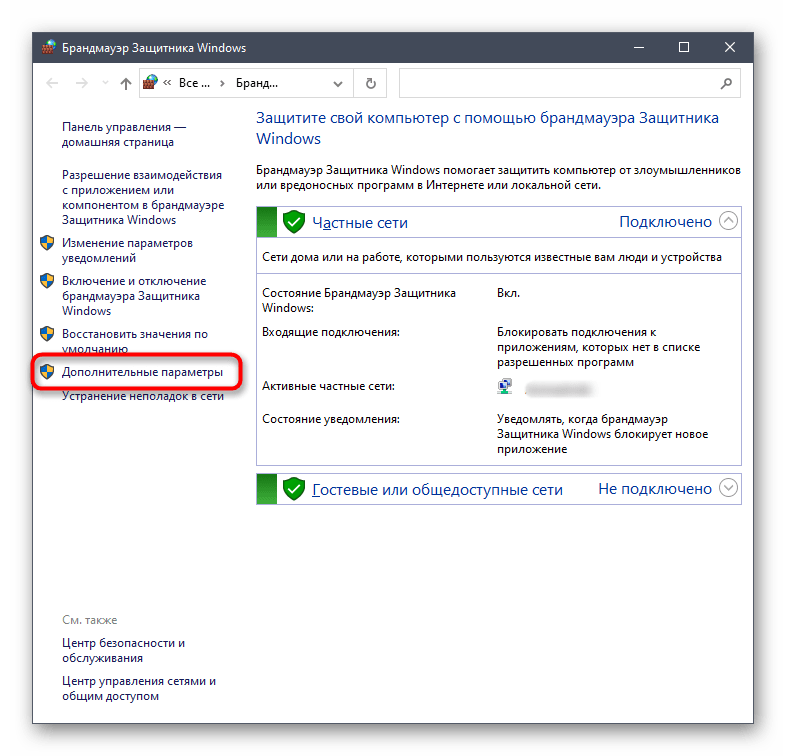
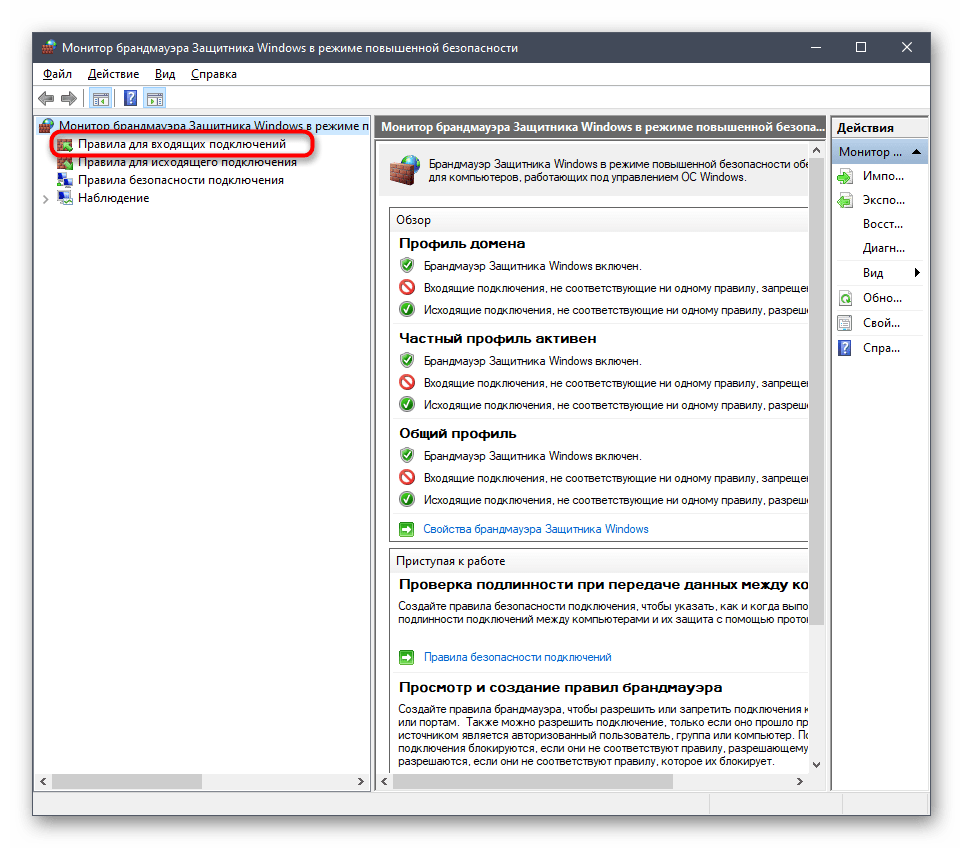
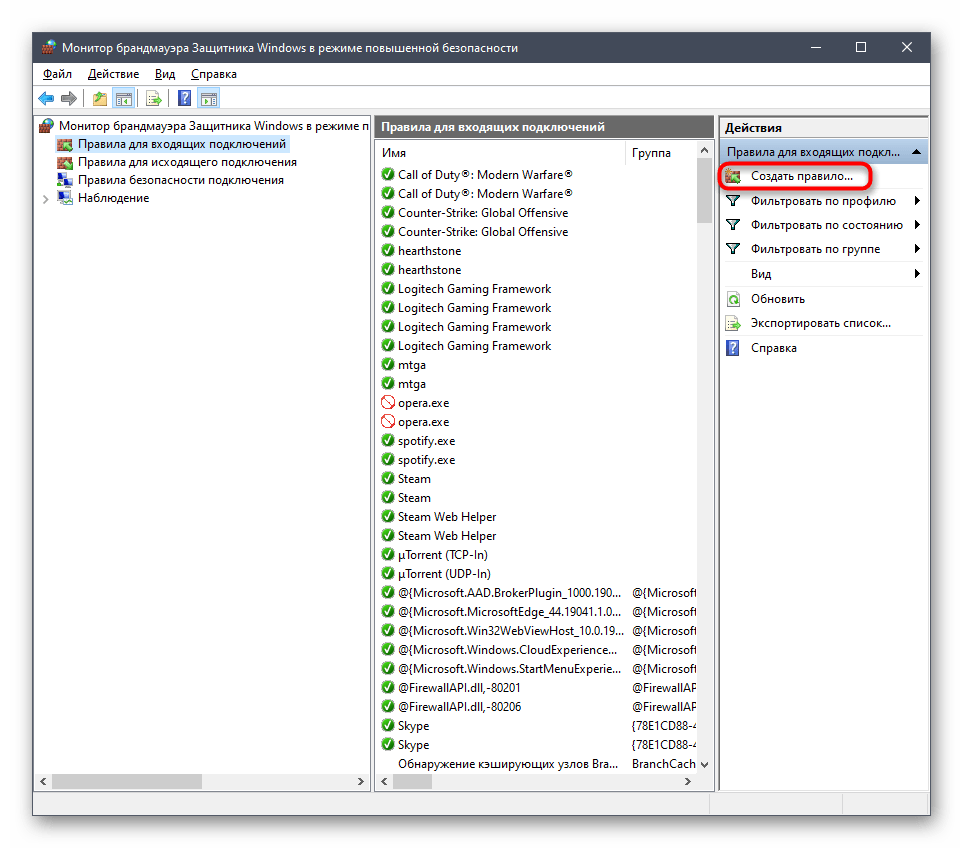
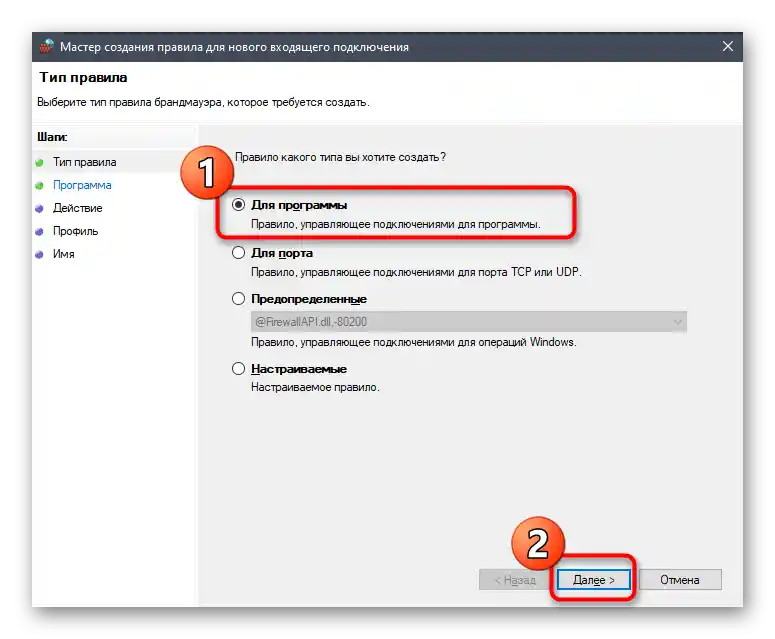
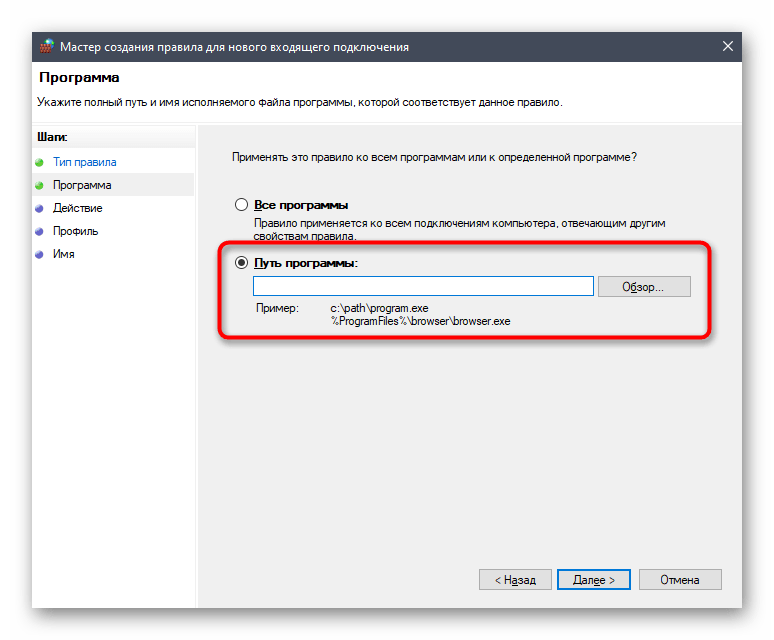
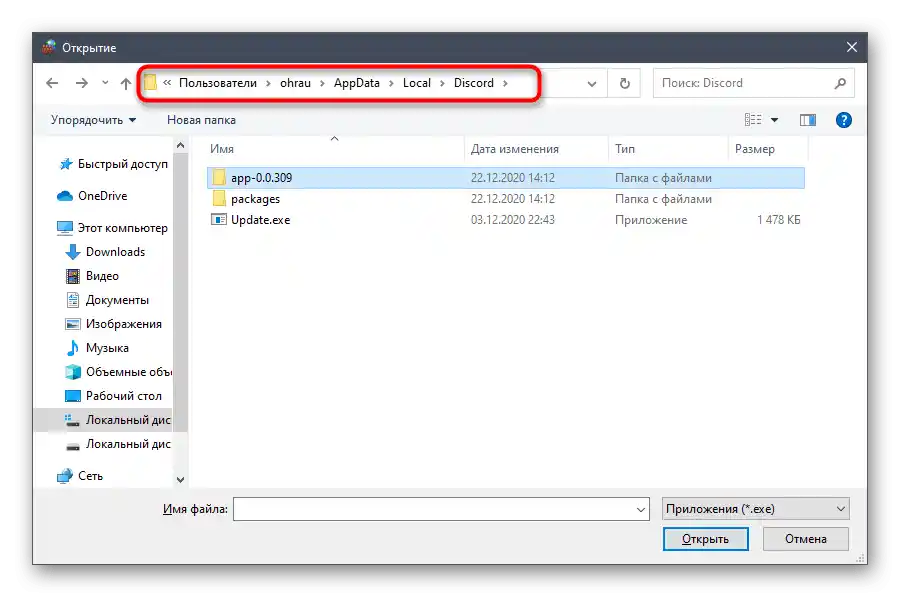
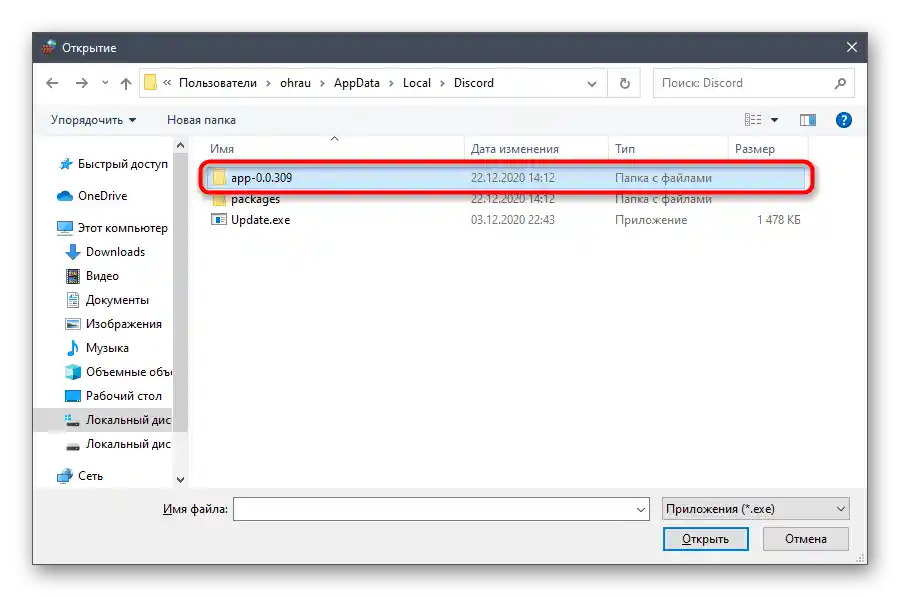
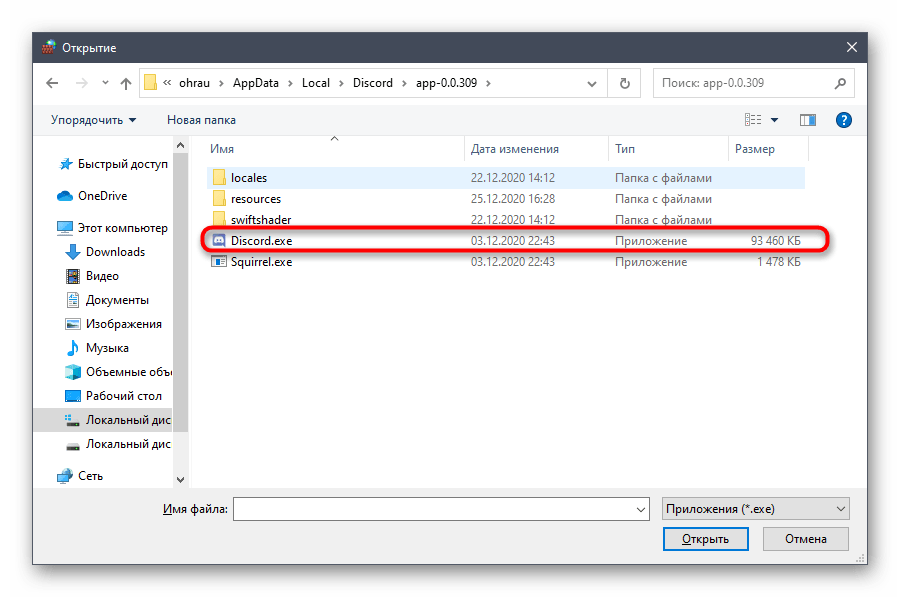
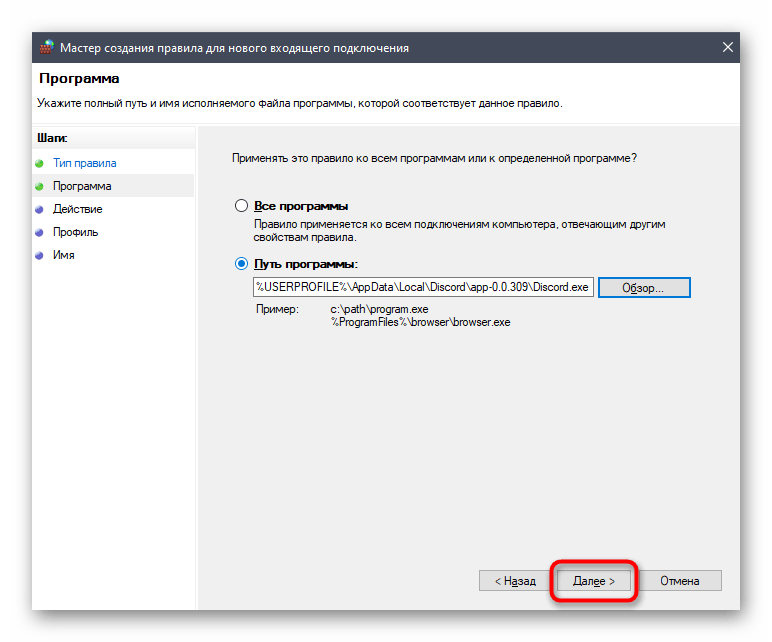
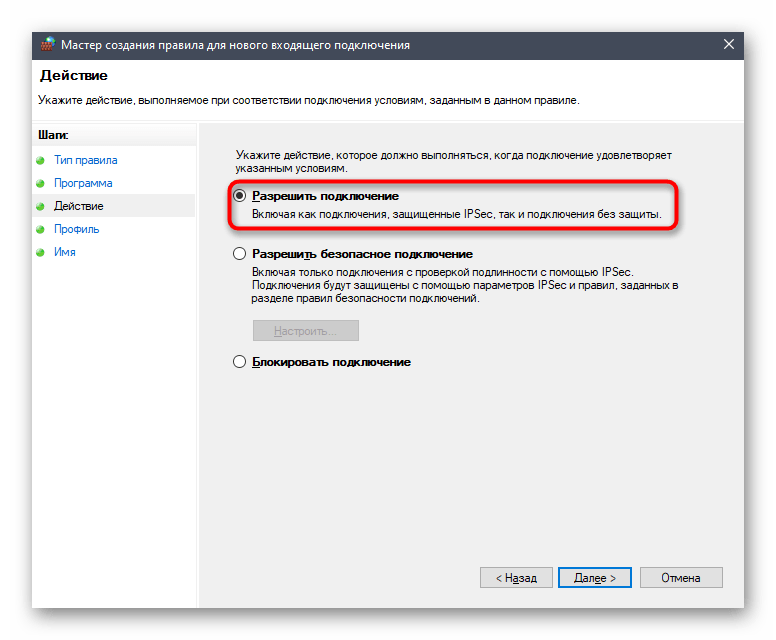
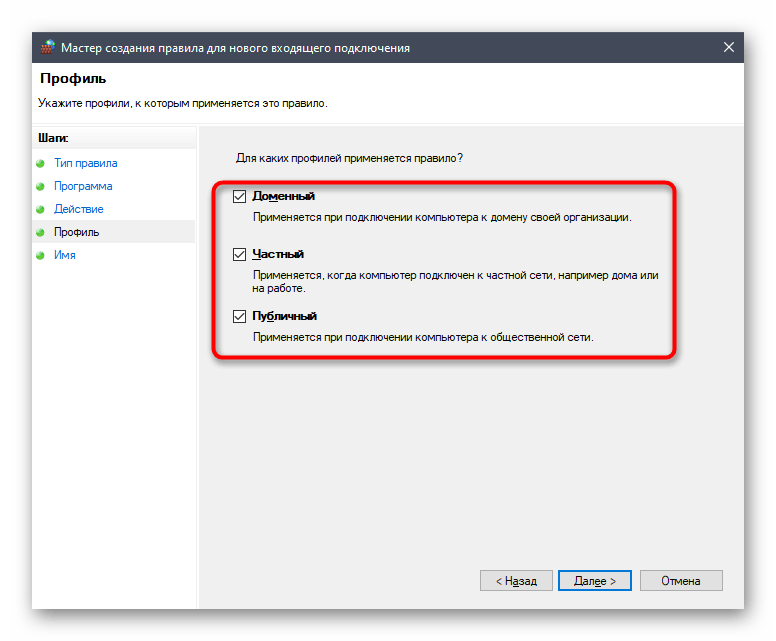
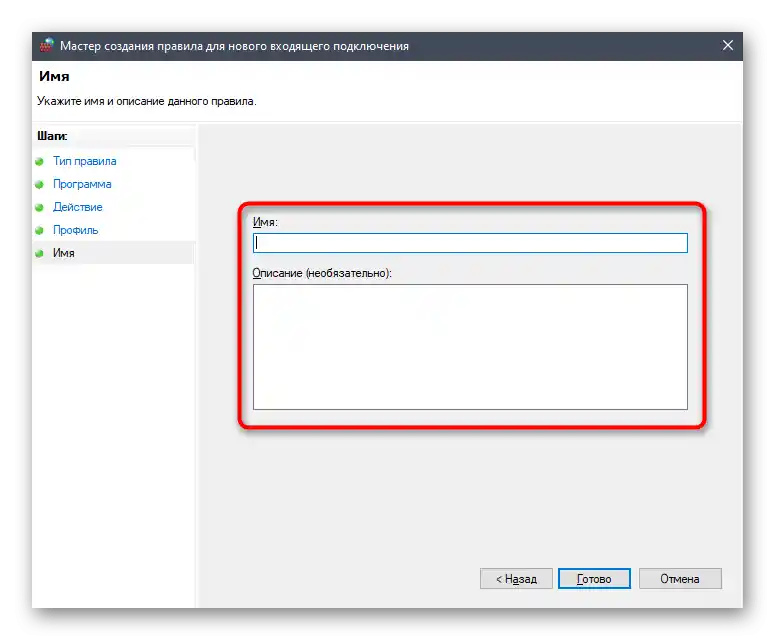
Po dokončení tohoto nastavení je lepší restartovat počítač, aby všechna změna nabyla účinnosti a parametry příchozích připojení byly aktualizovány.Poté spusťte Discord a zkontrolujte připojení k hlasovým kanálům různých serverů.
Způsob 2: Kontrola oprávnění v pracovní nebo školní síti
Pokud bylo potřeba používat Discord na vašem pracovním nebo školním počítači, který nastavoval systémový administrátor společnosti, pravděpodobně se chyba „Není nastavená trasa“ objevila kvůli nedostatku potřebných oprávnění pro přenos paketů prostřednictvím sítě. Jediným řešením v tomto případě je obrátit se na systémového administrátora s žádostí o poskytnutí vaší účtu všech dostupných práv pro interakci s OS.
Způsob 3: Změna regionu serveru
Pojďme si promluvit o jediném způsobu, který souvisí s nesprávnou funkcí serveru, kde se objevuje problém „Není nastavená trasa“ při pokusu o připojení k jakémukoli hlasovému kanálu. Pro vyřešení této situace budete potřebovat administrátorská práva na serveru nebo musíte být jeho tvůrcem.
Podrobnosti: Získání administrátorských práv na serveru v Discordu
Podstata této metody spočívá ve změně regionu serveru, což následně přesměrovává provoz na jiné fyzické servery Discord, což umožňuje opravit možné síťové problémy, pokud vznikly kvůli přetížení nebo dočasnému výpadku komunikačních kanálů. Změna nastavení probíhá následujícím způsobem:
- Jako administrátor nebo tvůrce serveru otevřete jej přes panel vlevo a klikněte na název.
- Z seznamu vyberte položku „Nastavení serveru“.
- Okamžitě se zobrazí potřebná sekce — „Přehled“, kde v bloku „Region serveru“ klikněte na „Změnit“.
- Seznamte se s upozorněním, že dojde k krátkodobému přerušení spojení na hlasových kanálech, a vyberte jeden z dalších dostupných regionů.
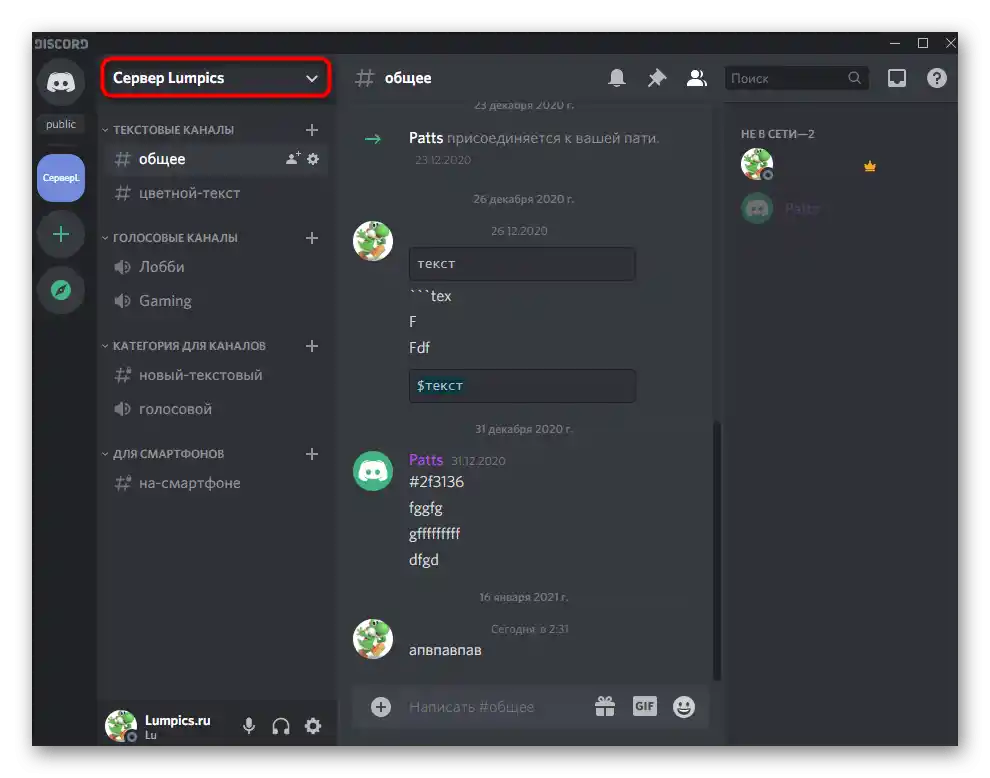
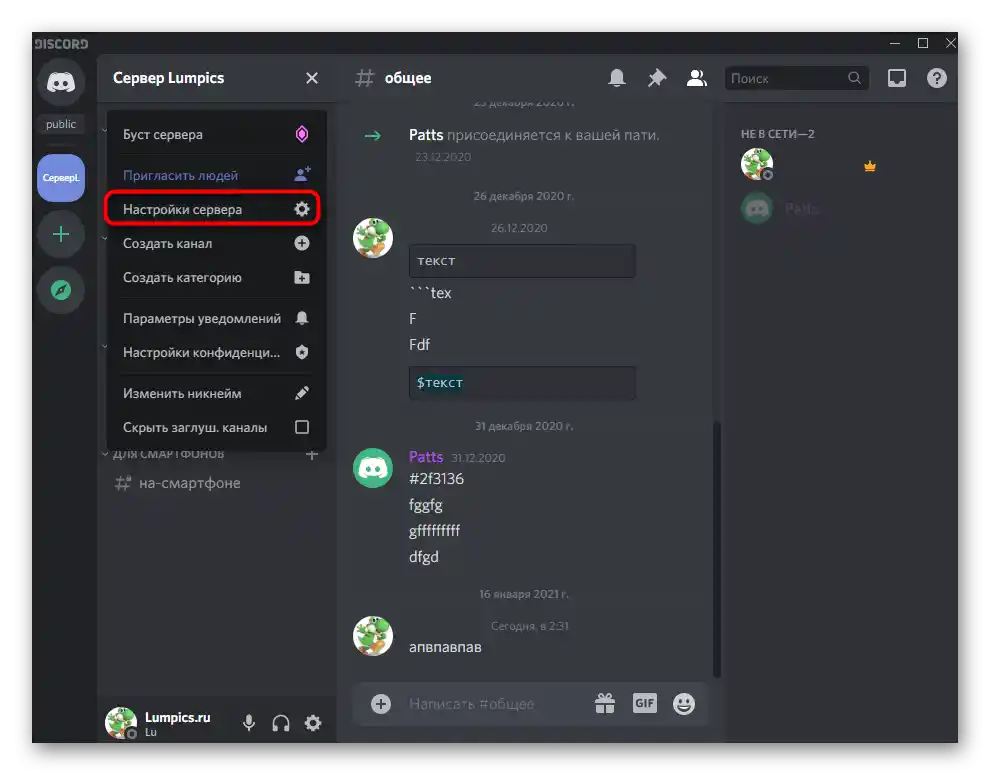
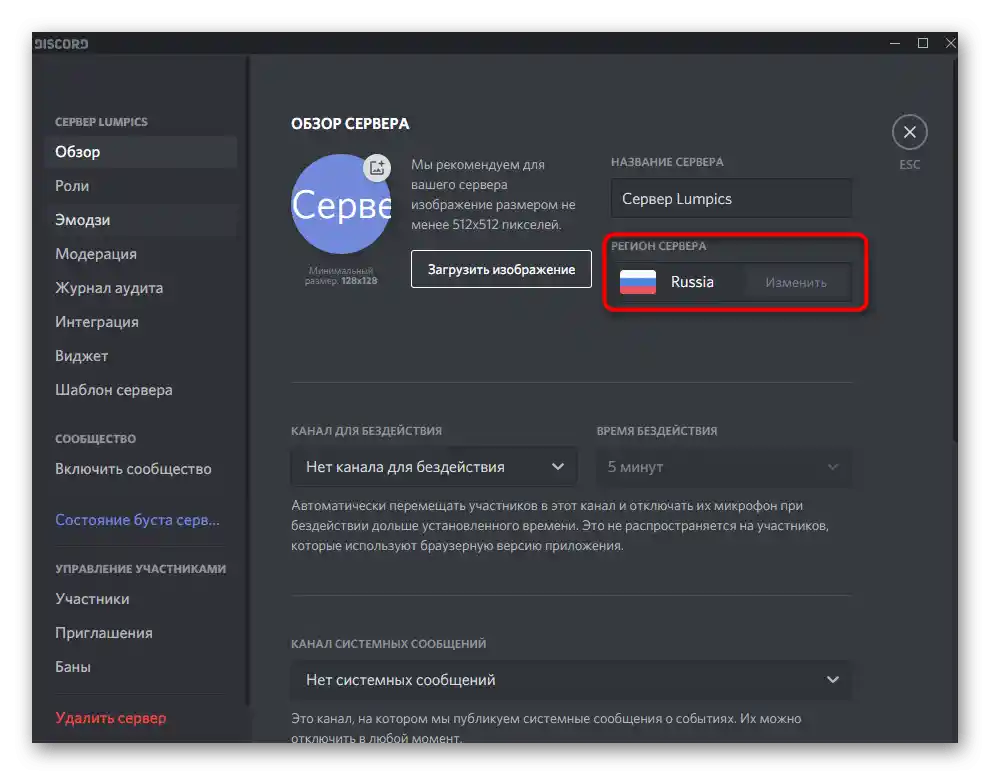
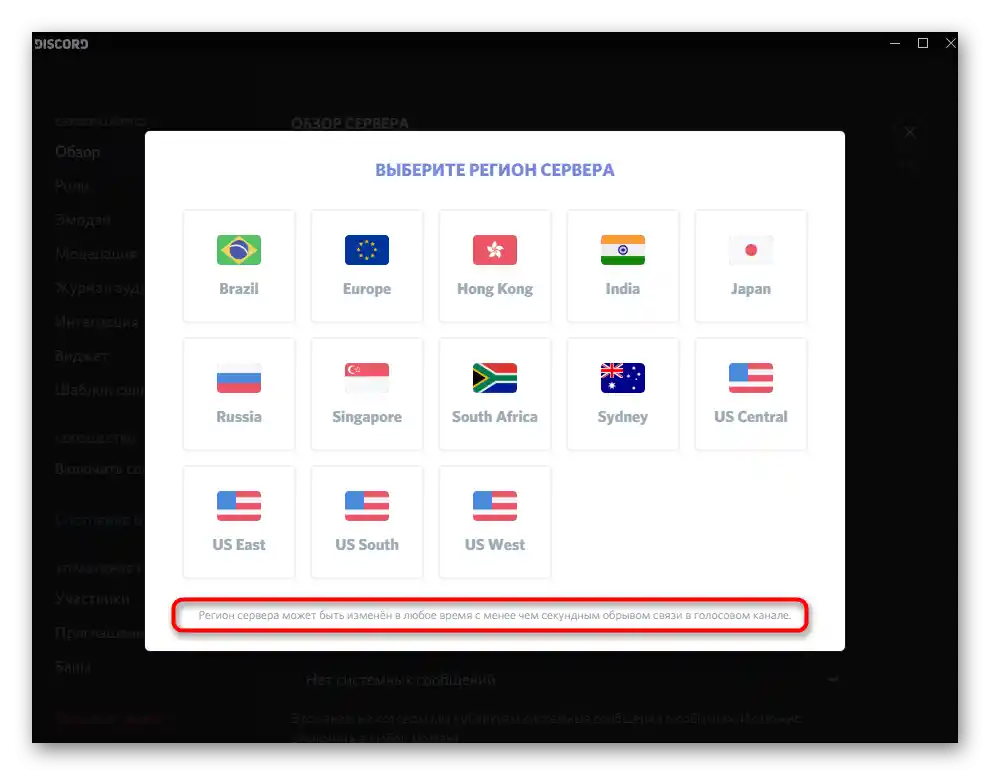
Způsob 4: Vypnutí prioritizace paketů s vysokou prioritou
Vývojáři Discordu přidali do programu jednu funkci, zaměřenou na zvýšenou prioritu zpracování síťových paketů. Někdy aktivní fungování této technologie koliduje s pravidly od poskytovatele, a proto vznikají potíže při nastavování trasy během připojení k hlasovému kanálu.Doporučujeme zkontrolovat toto nastavení v parametrech účtu.
- K tomu klikněte na ozubené kolečko umístěné vpravo od svého nicku.
- Přejděte do sekce „Hlas a video“.
- Najděte parametr „Povolit prioritní paketovou službu“ a deaktivujte ho, pokud je nyní aktivní.
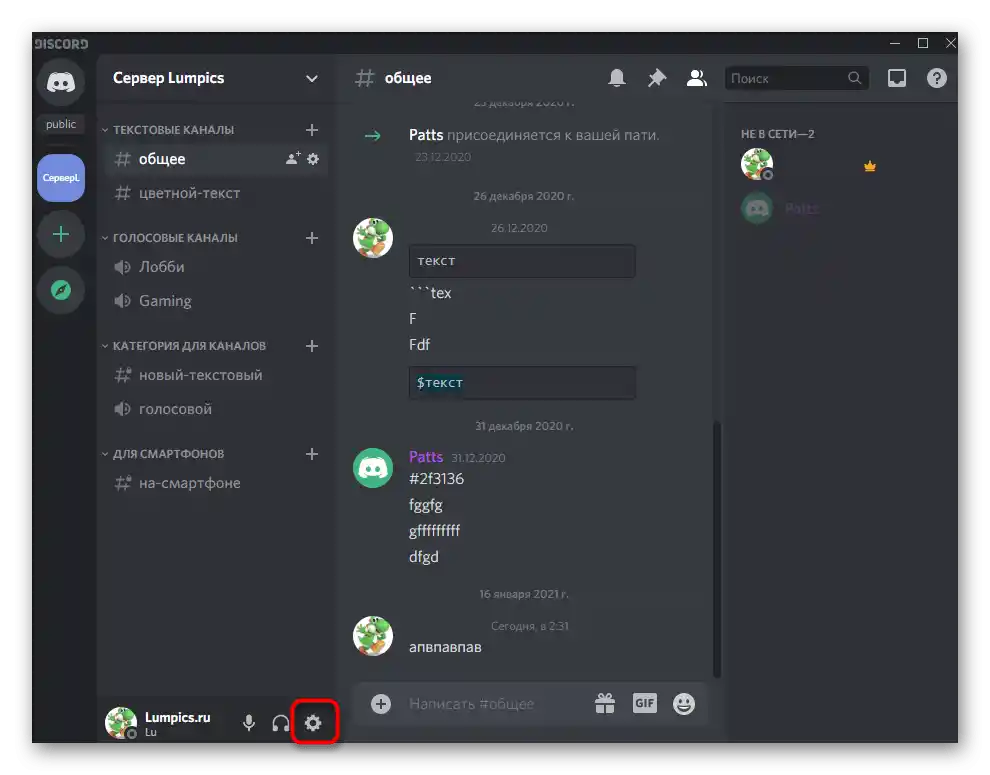
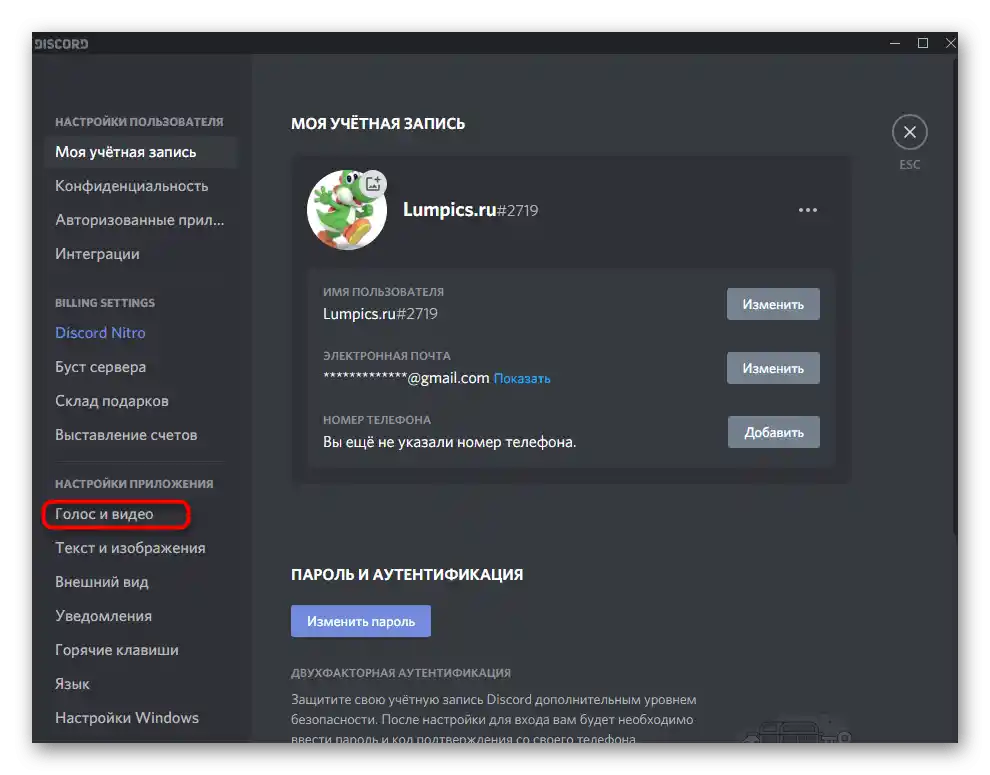
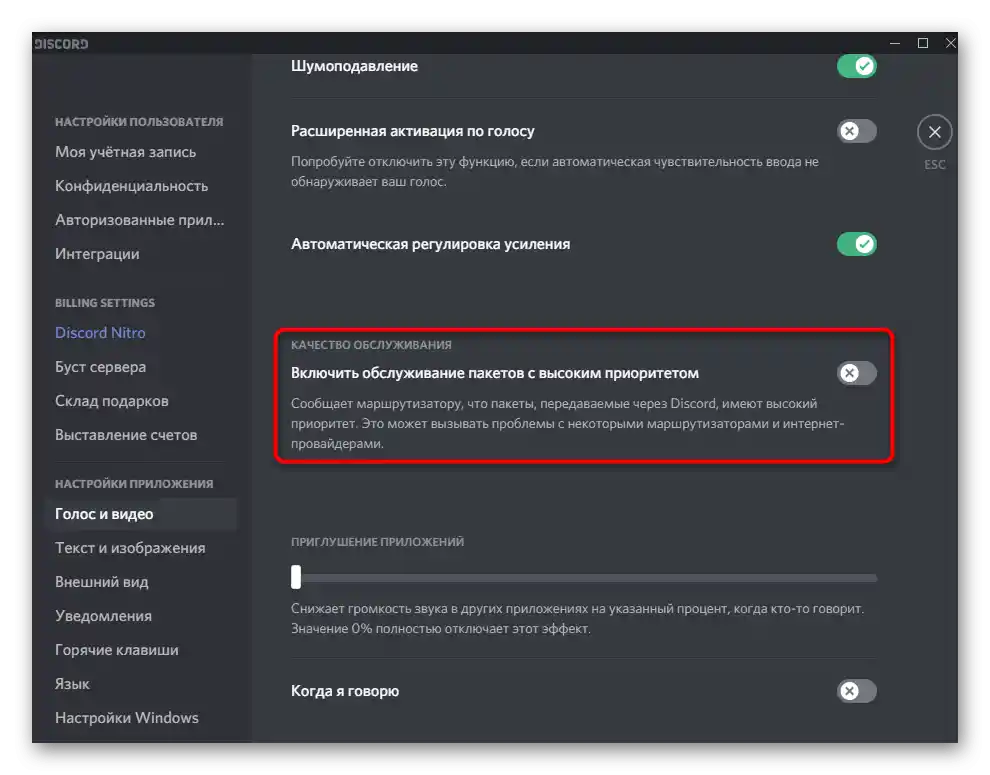
Způsob 5: Změna nastavení síťového adaptéru
Někdy nastavení síťového adaptéru nastavené poskytovatelem (v tomto případě DNS servery) nevyhovují požadavkům pro fungování Discordu nebo z nějakého důvodu došlo k chybám v indexaci. V takovém případě může být řešením samostatná změna nastavení.
- Otevřete „Start“ a přejděte do „Nastavení“.
- Klikněte na „Síť a internet“.
- Sjeďte dolů k bloku „Další síťová nastavení“ a klikněte na položku „Nastavení parametrů adaptéru“.
- Klikněte pravým tlačítkem myši na aktuální síť.
- Z kontextového menu vyberte „Vlastnosti“.
- Mezi komponenty najděte „IP verze 4 (TCP/IPv4)“ a dvakrát klikněte levým tlačítkem myši na tento řádek.
- Zaškrtněte možnost „Použít následující adresy DNS serverů“.
- Jako preferovaný DNS server zadejte
8.8.8.8, pro alternativní —8.8.4.4.
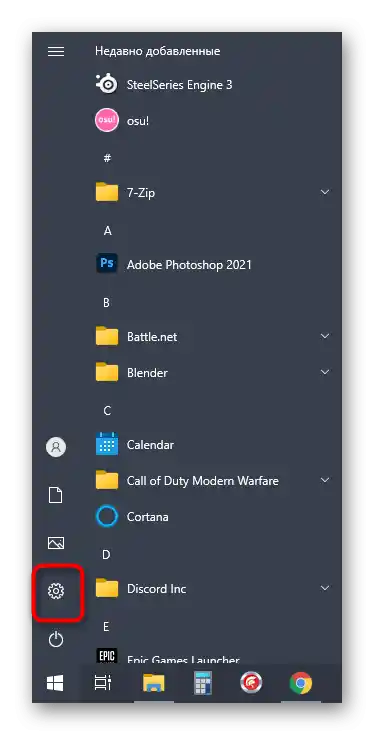
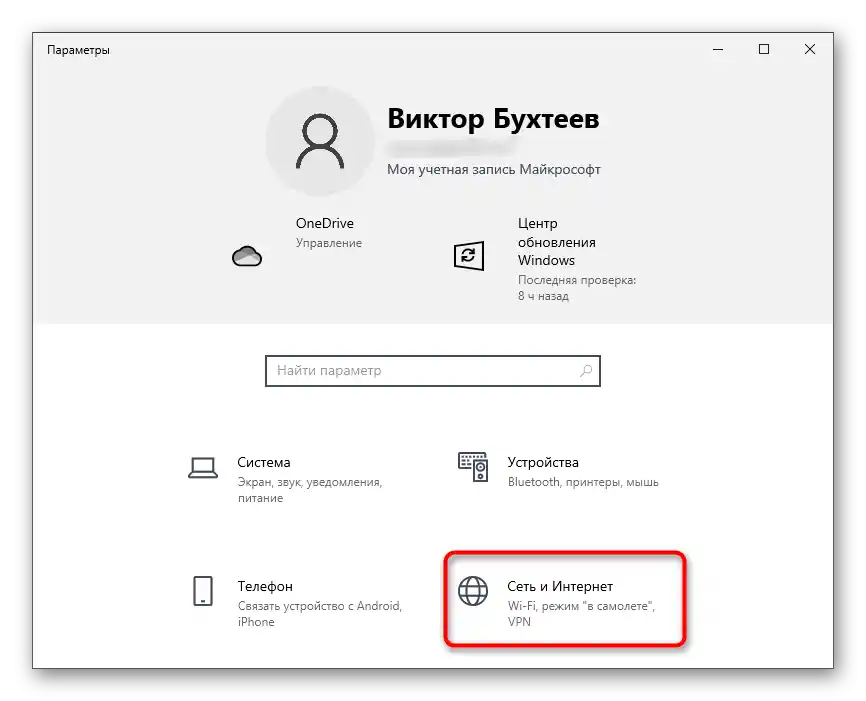
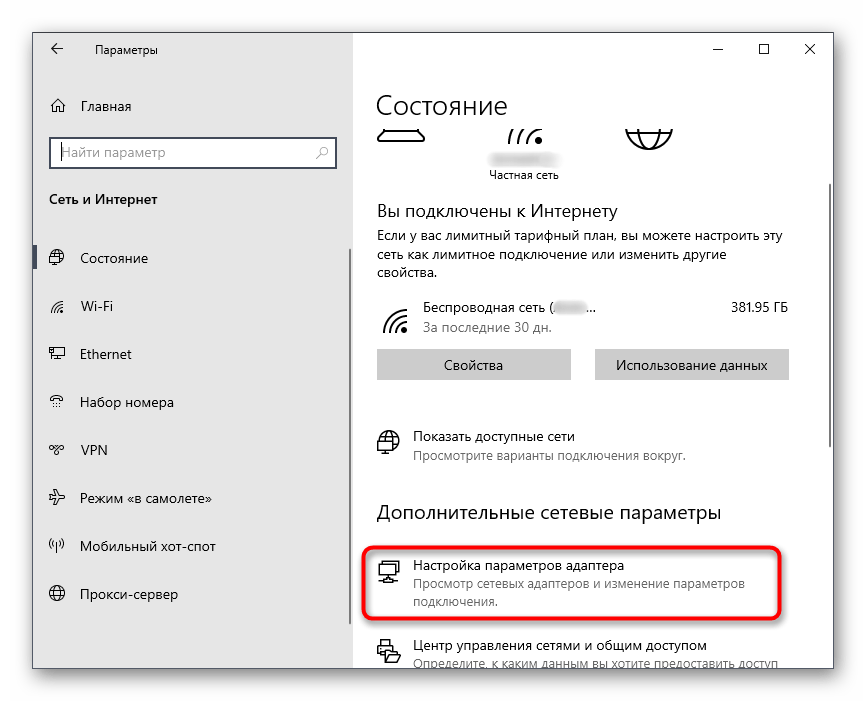
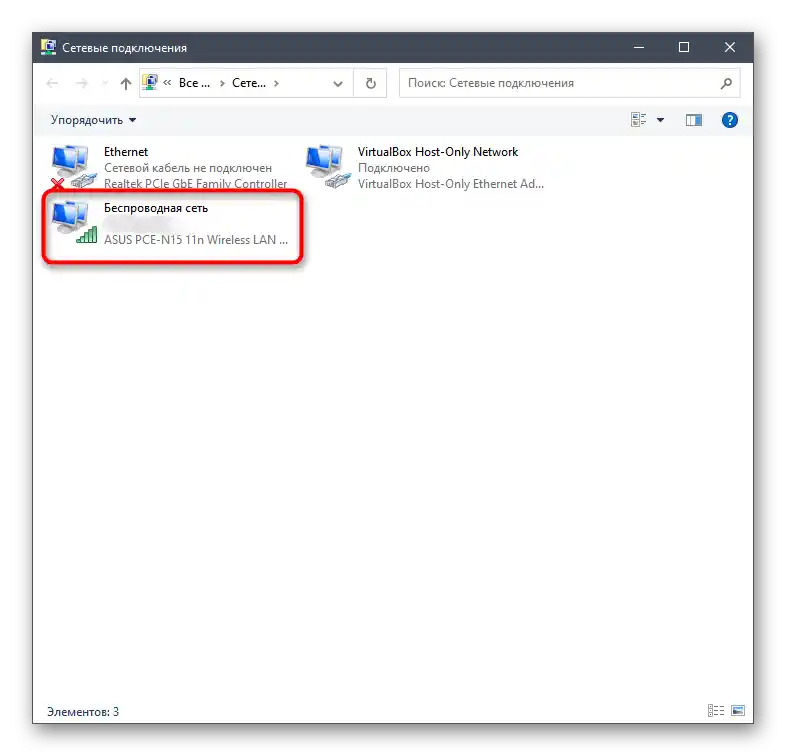
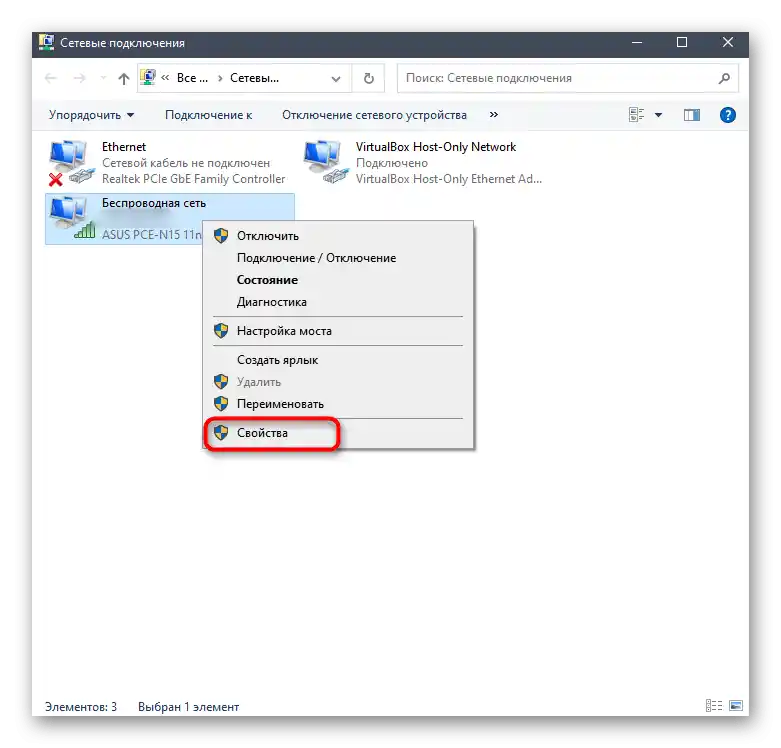

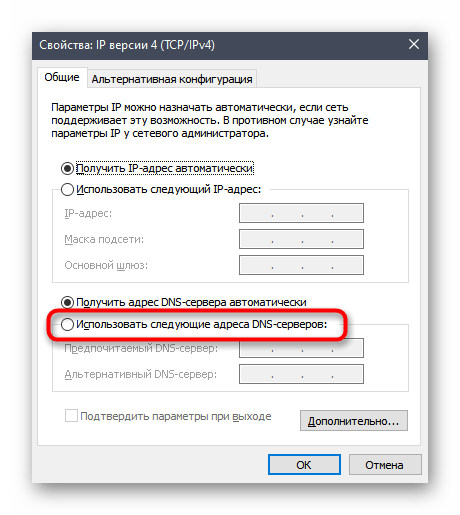
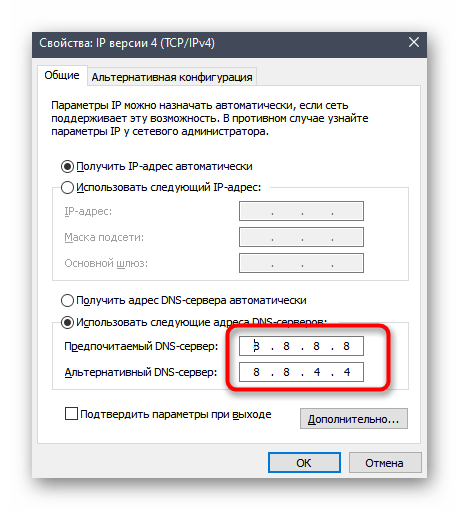
Po aplikaci těchto změn se doporučuje restartovat počítač a poté přejít k ověření připojení k hlasovému kanálu v Discordu.
Způsob 6: Kontaktování podpory Discordu
Probereme poslední dostupnou metodu, která spočívá v sepsání dopisu na podporu Discordu s poskytnutím všech potřebných informací o chybě „Není nastavená trasa“.Kvalifikovaní zaměstnanci vám pomohou vyřešit tento problém, pokud je spojen s konfliktem nějakého softwaru nebo systémových parametrů, a budete potřebovat shromáždit několik informací.
Přejít na stránku WebRTC Troubleshooter
- Využijte odkaz výše, abyste přešli na stránku pro kontrolu síťových protokolů, kde klikněte na „Start“.
- Počkejte na dokončení testování, které zabere doslova několik sekund, poté pořiďte snímky obrazovky všech získaných výsledků.
- Otevřete Discord a stiskněte tam Ctrl + Shift + I pro otevření nástrojů pro vývojáře, kde vyberte záložku „Konzole“.
- Pořiďte snímek posledních upozornění.
- Přejděte na oficiální stránku podpory Discordu a vyberte tam typ žádosti „Oznámení o závadách“.
- Vyplňte pole podle požadavků, nezapomeňte uvést důvod závady. Připojte vytvořené snímky obrazovky, aby administrace mohla problém vyřešit, a poté odešlete žádost.
Čtěte také: Vytvoření snímku obrazovky na počítači nebo notebooku
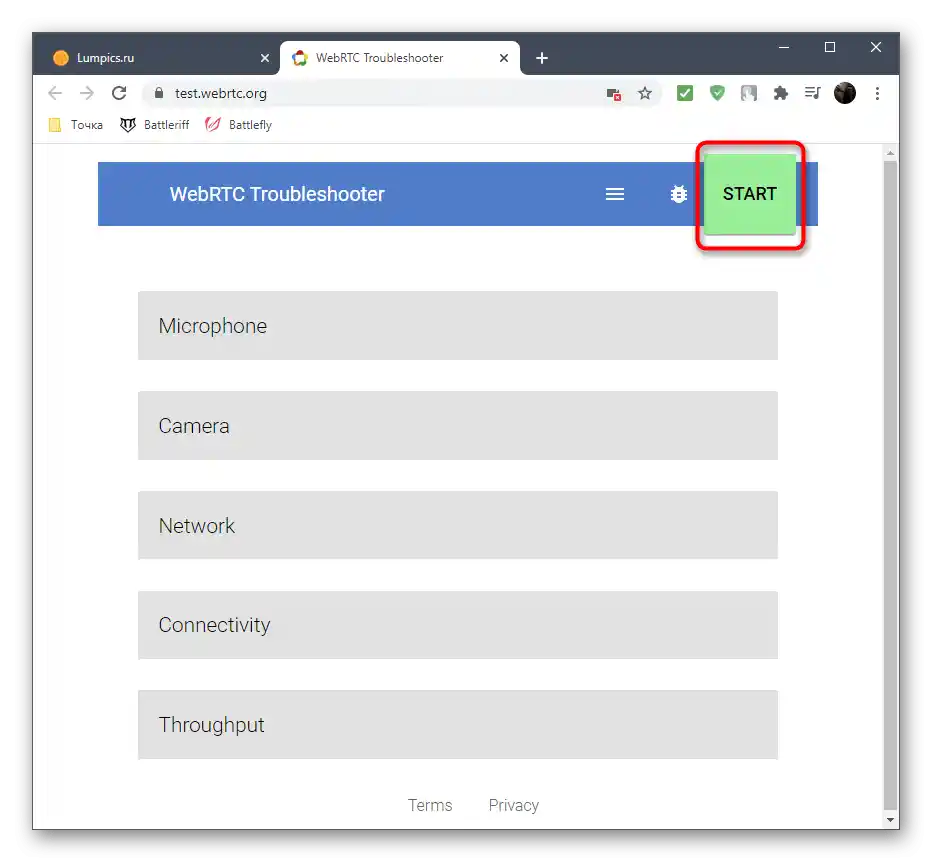
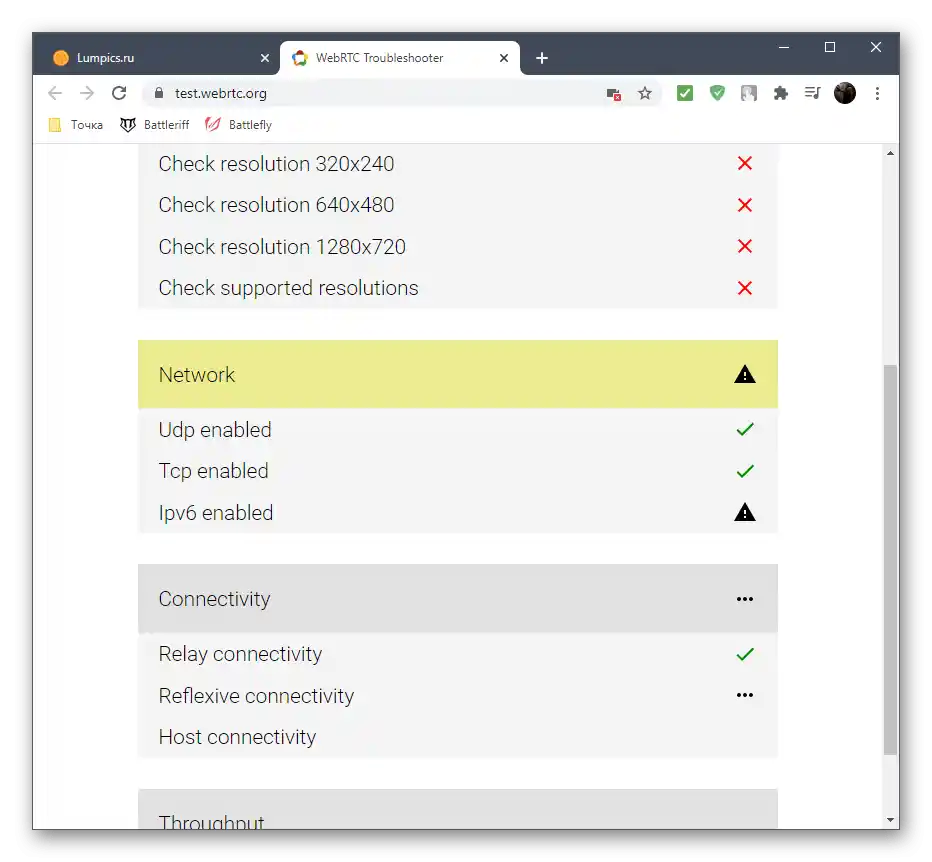
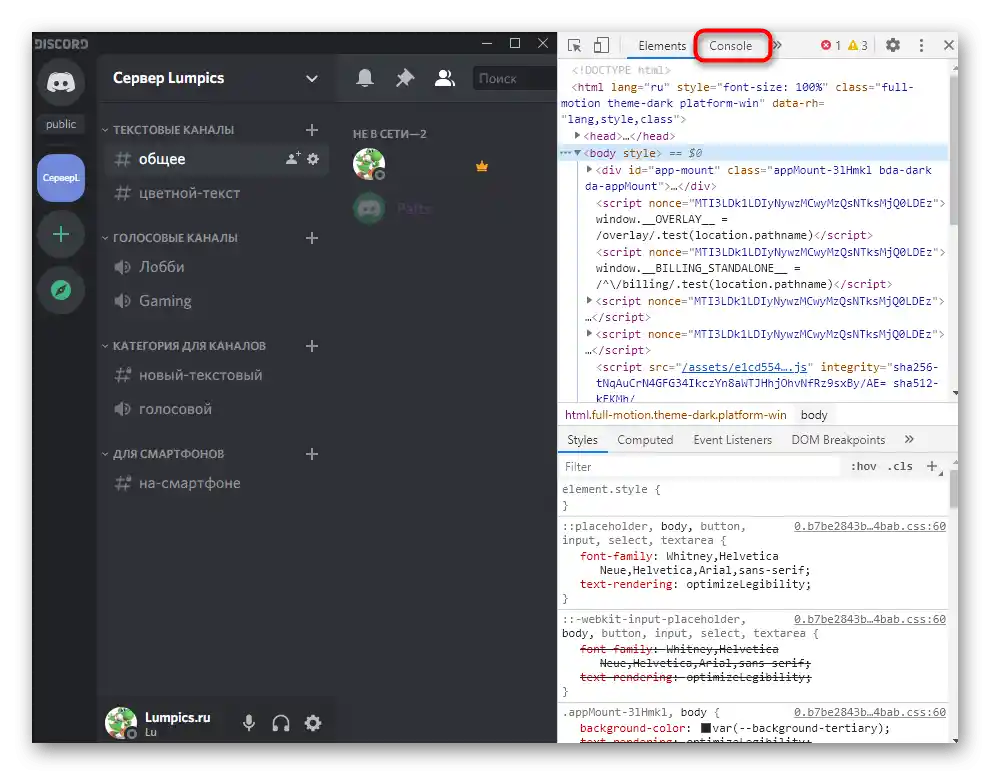
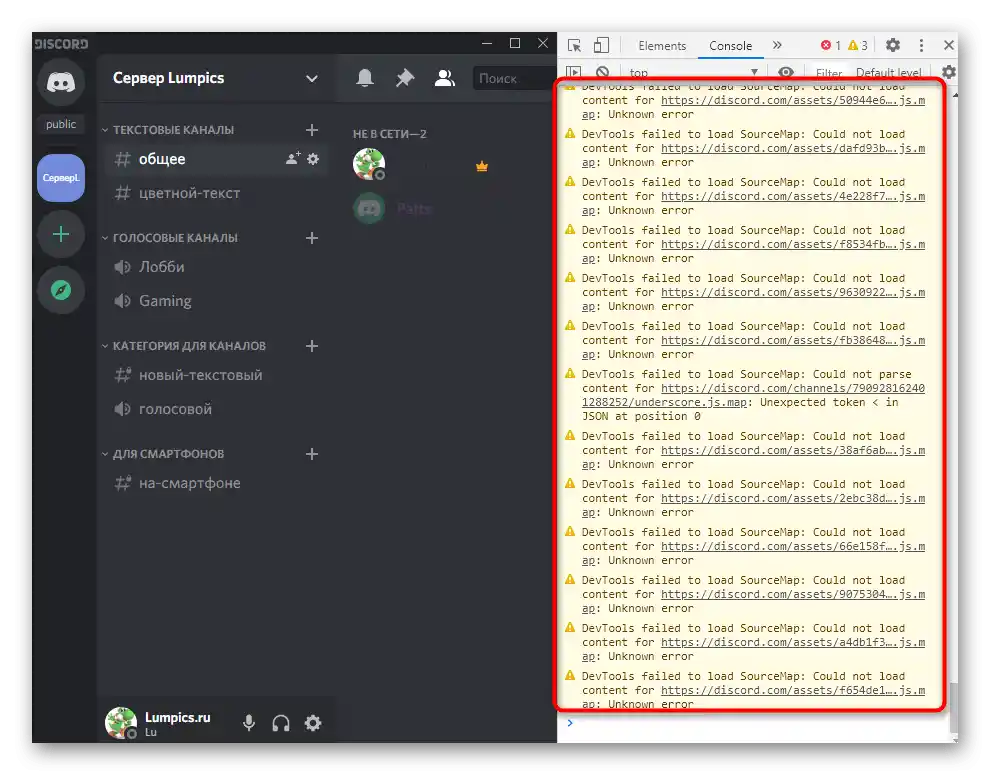
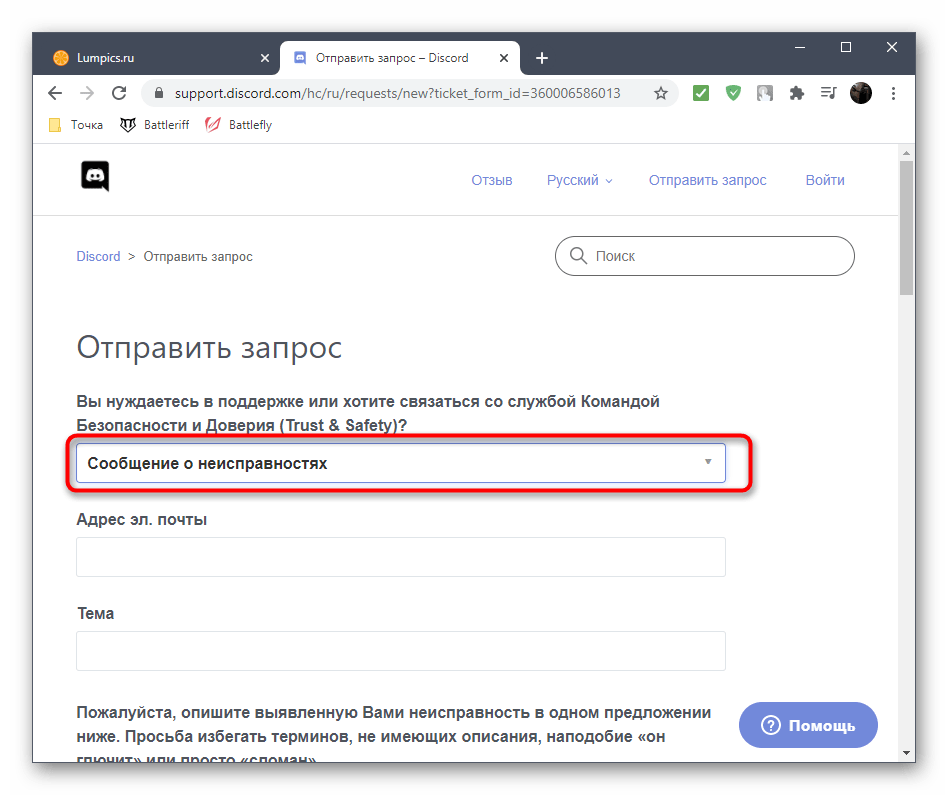
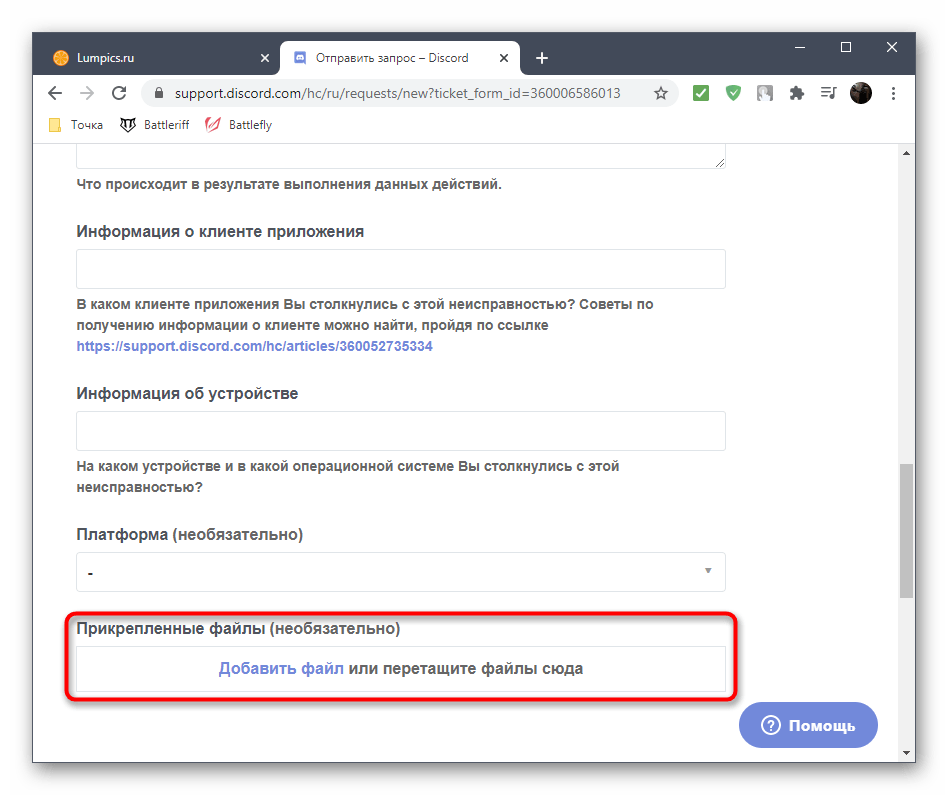
Odpověď přijde brzy na vámi uvedenou e-mailovou adresu, proto kontrolujte seznam příchozích zpráv, a při obdržení e-mailu postupujte podle pokynů a zkontrolujte, zda pomohou vyřešit vzniklý problém.